送货单打印软件专为中小企业设计,用于送货管理。它助您告别手工开单与人工结算,实现业务管理的高效、科学、准确的无纸化和信息化。接下来,我们看看如何安装送货单打印软件。
1、 龙腾送货单打印软件的安装步骤如下:
2、 服务端部署:
3、 首先,安装Firebired-2.5数据库,建议暂时关闭网络防火墙以确保顺利进行。
4、 双击后出现,4-11至4-21所示。
5、 图4-11,点击确定按钮
6、 图4-12,单击Next按钮继续操作。
7、 图4-13中,选择,然后点击。
8、 图4-14,点击下一步按钮继续操作。
9、 图4-15显示修改安装路径选项,建议保持默认,直接点击继续操作。
10、 图4-16中选项众多,无需理会,直接点击即可。
11、 图4-17,直接点击下一步按钮继续操作。
12、 图4-18,直接点按钮即可。
13、 图4-19,点击进行安装
14、 图4-20,点击下一步按钮继续操作。
15、 图4-21,点击完成安装。
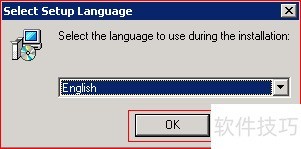
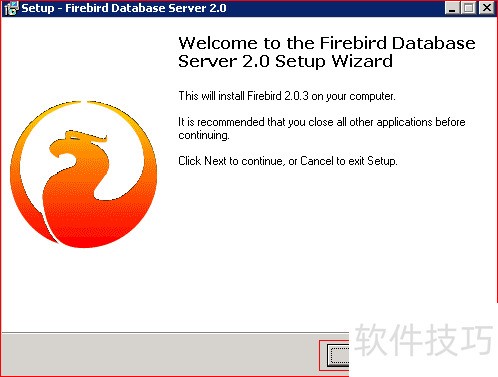
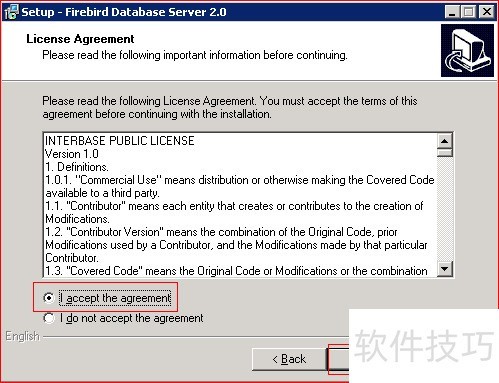
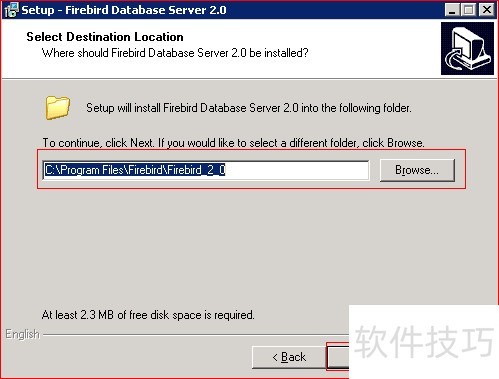
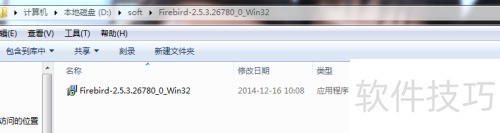
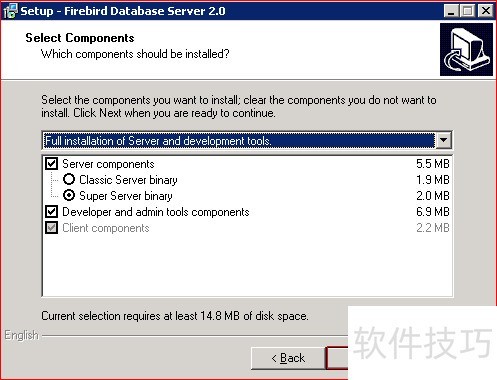
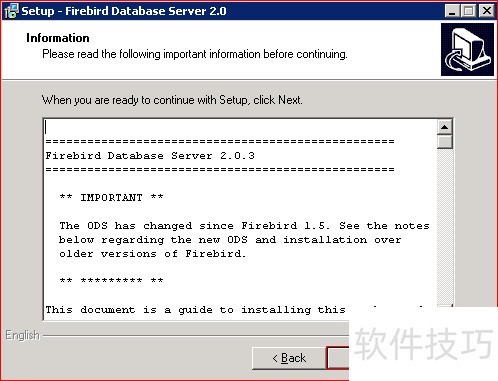
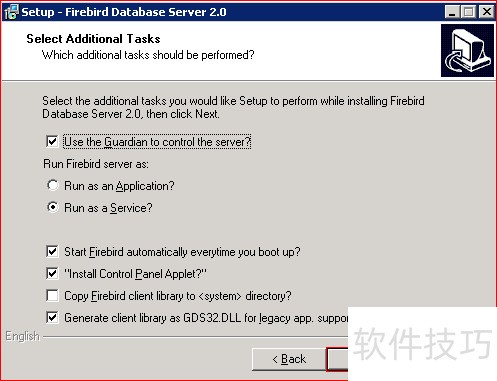
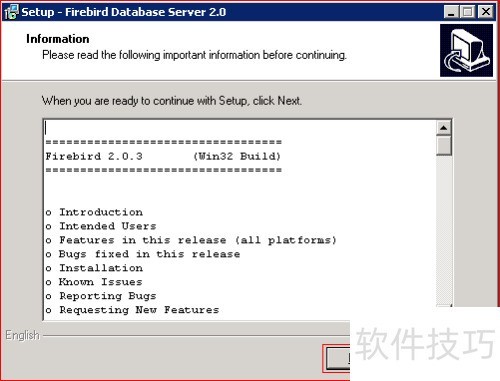
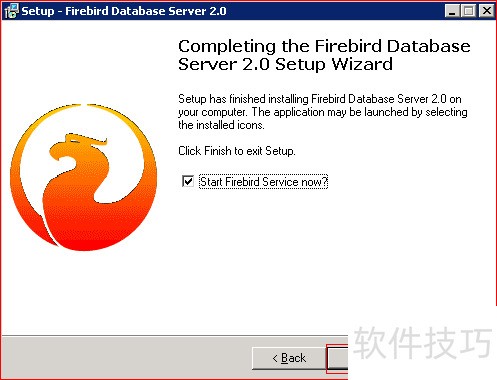
16、 安装客户端:
17、 安装完成后,打开主程序,定位到firebird2.5目录下的aliases文件,使用记事本打开。
18、 去掉安装路径前的号再设置。例如:data.fdb位于D盘data文件夹下,则写为dummy=d:datadata.fdb。
19、 设置完成后,进行端口配置。用记事本打开Firebird的config文件,查找默认端口3050,找到后去掉3050前的号,以启用该端口。
20、 请设置客户端参数:
21、 先完成服务器设置:首个IP配置(参照图2、3、4),端口为3050,数据库名设为dummy。
22、 图1
23、 IP设置方法:按下Windows键+R,打开运行窗口,输入CMD即可。
24、 图2
25、 按下回车后弹出cmd.exe窗口(3),输入ipconfig并回车,即可显示图4内容。
26、 图3
27、 图4显示,IPv4地址为服务器地址:192.168.0.102。
28、 保存图1输入,配置完成。至此,数据库安装结束,可以正常进入软件使用。
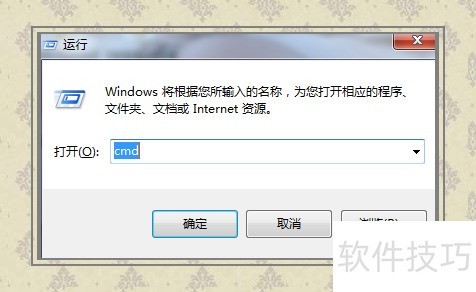
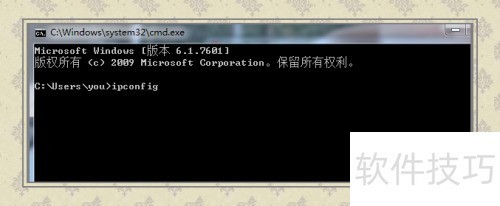

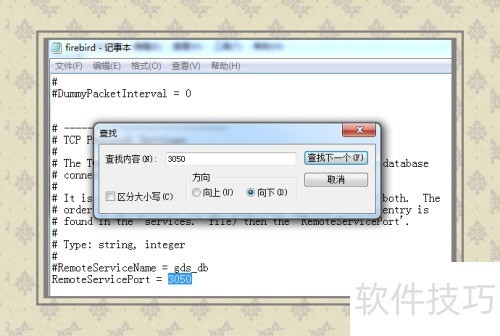
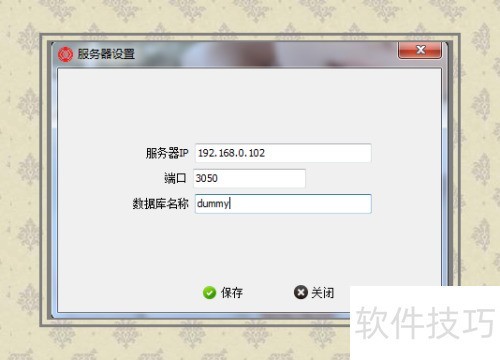
29、 保存图1输入,配置完成。至此,数据库安装结束,可以正常进入软件使用。



